天正CAD剪切工具剪掉不需要的线条的方法
摘要:AutoCAD剪切工具可以快速裁掉多余的线段,使用快捷键操作省时省力。1、打开AutoCAD2、如图所示,两条线段有多余的交叉线,需要剪切掉...
AutoCAD剪切工具可以快速裁掉多余的线段,使用快捷键操作省时省力。
1、打开AutoCAD

2、如图所示,两条线段有多余的交叉线,需要剪切掉

3、使用快捷键“TR”并回车

4、根据提示,选择需要裁剪的对象,即选择两条线段

5、回车后,选择要裁剪的部分
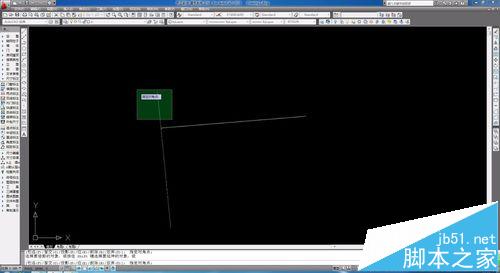
6、多余线段剪切成功。

7、如果是单纯的线段之间剪切,还可以使用倒角工具。
【天正CAD剪切工具剪掉不需要的线条的方法】相关文章:
上一篇:
CAD布局界面怎么快速加入标准图框?
下一篇:
如何在cad中插入三级钢符号的字母?
